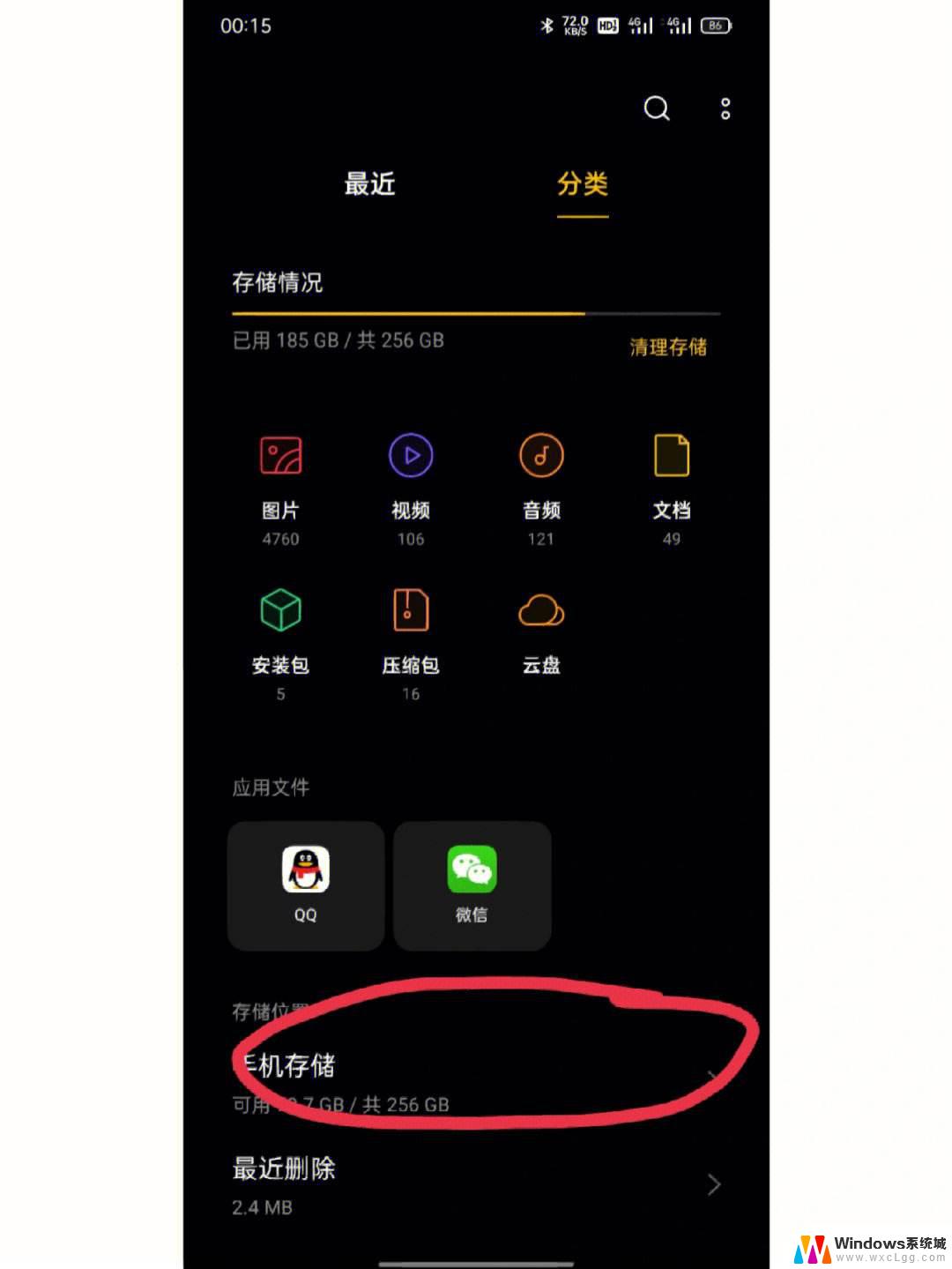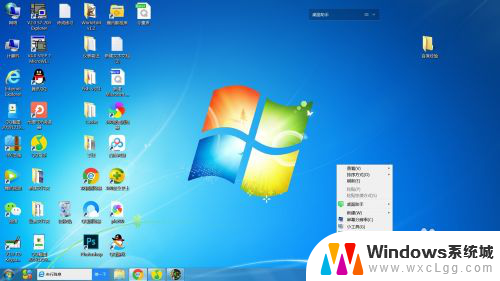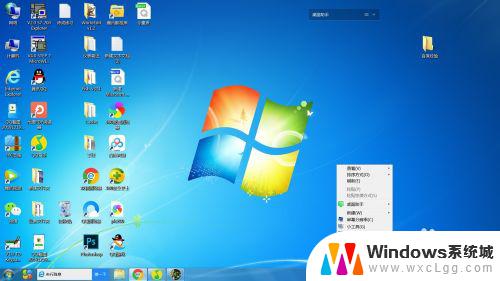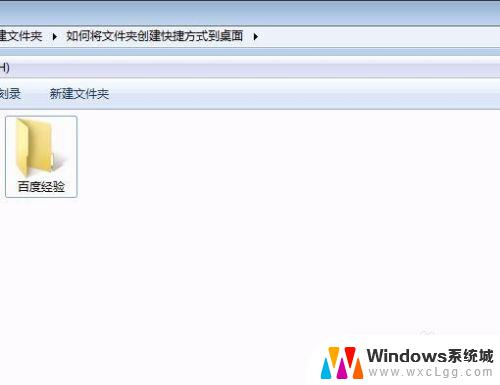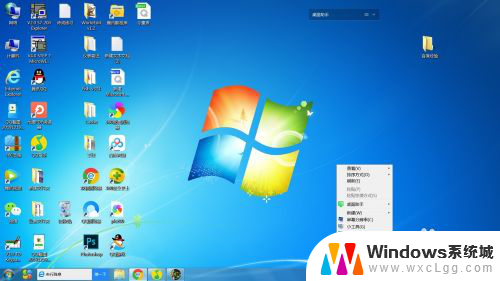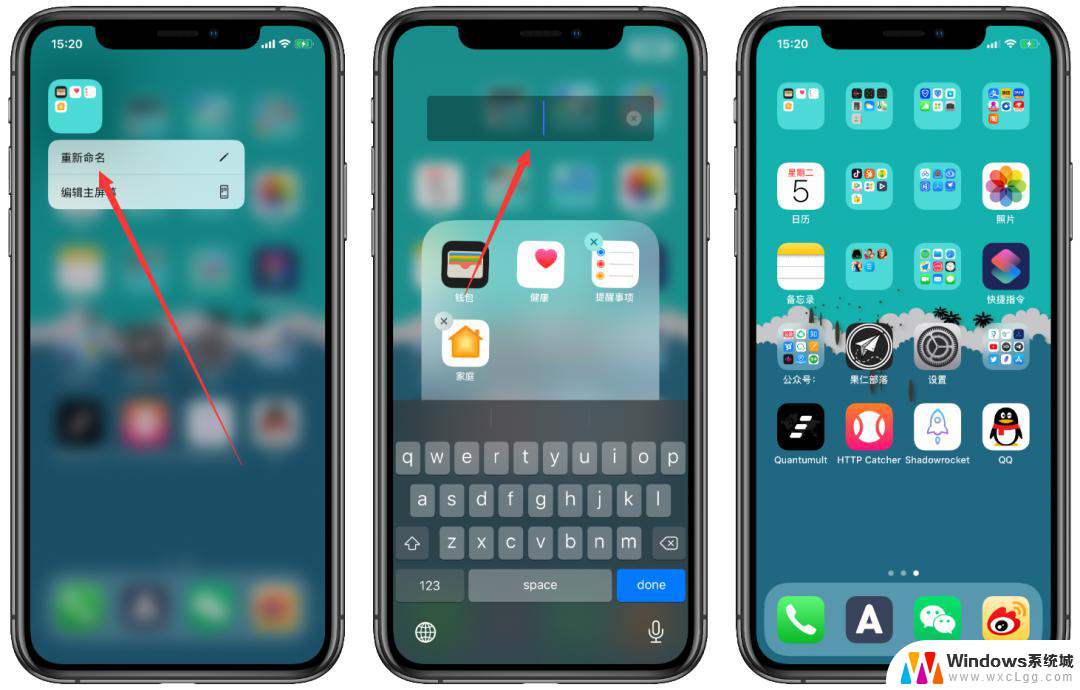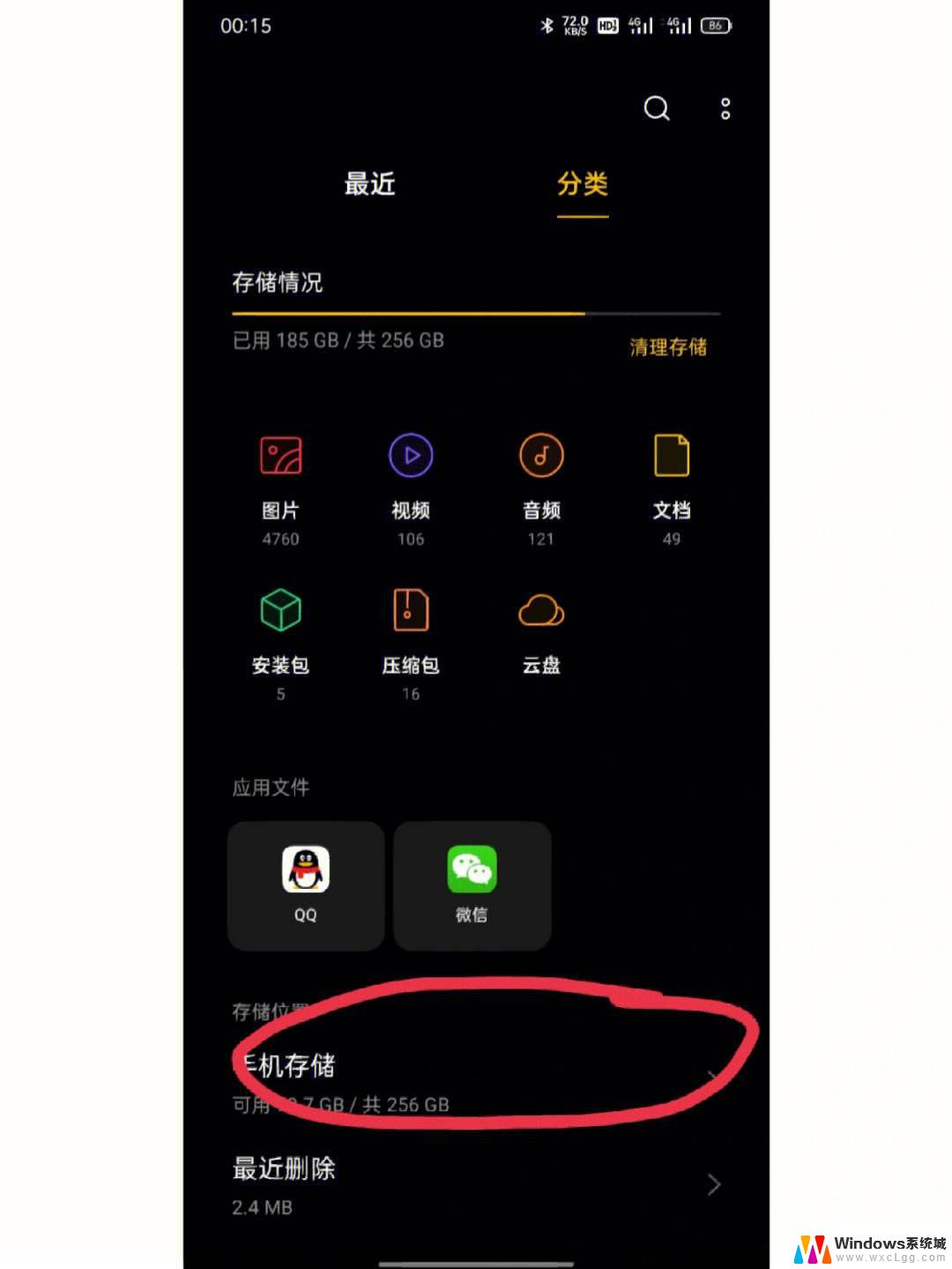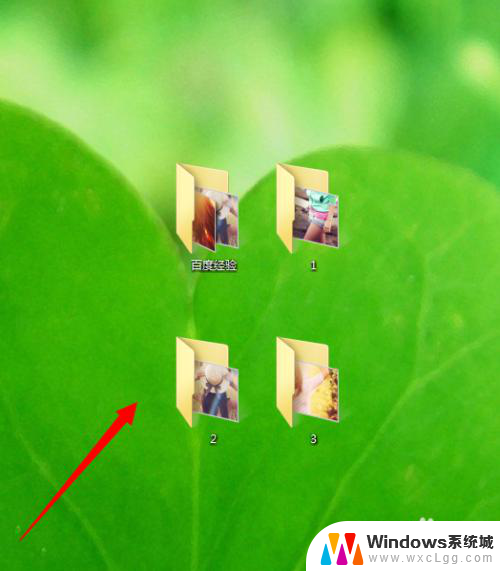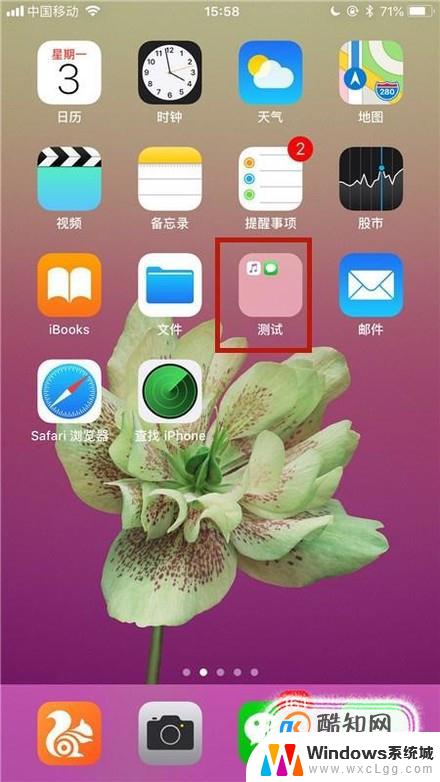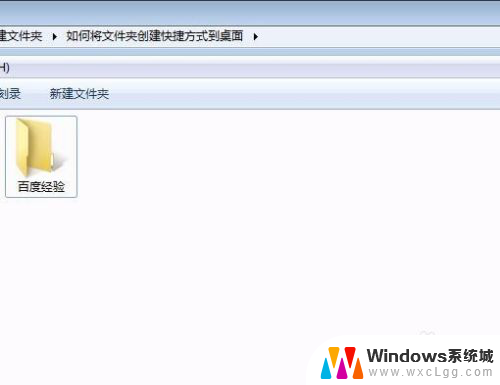桌面上怎么新建文件夹 怎样在电脑桌面上建立文件夹
更新时间:2024-08-16 17:45:18作者:xtliu
在电脑桌面上新建文件夹是一个非常简单的操作,只需右击桌面空白处,选择新建并点击文件夹,即可快速创建一个新的文件夹,这个文件夹可以用来整理和存放电脑上的各种文件,让我们的桌面更加整洁和有序。建立文件夹能够帮助我们更方便地管理电脑上的文件,避免文件混乱和丢失的情况发生。立即行动吧,让我们的电脑桌面变得更加井井有条!
操作方法:
1.打开我们的电脑,右键单击桌面的空白处。
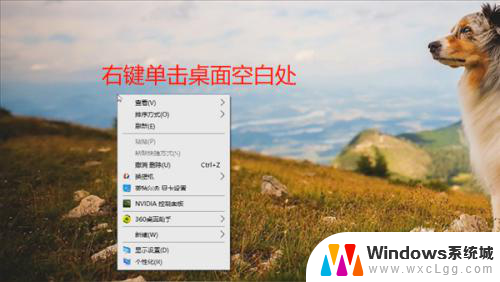
2.在弹出的对话框上左键单击选择【新建】选项。
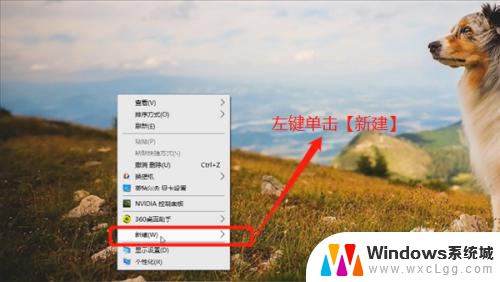
3.在新建选项菜单中左键单击【文件夹】选项。
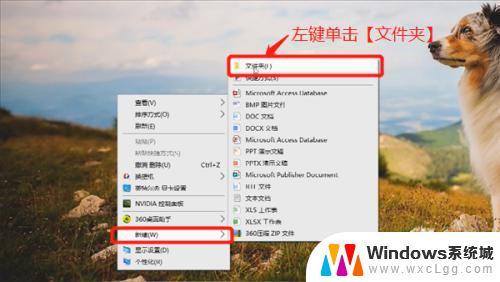
4.桌面上就出现文件夹了,此时可以修改文件夹的名称。

5.文件夹就建好了,在桌面可以找到我们新建的文件夹。
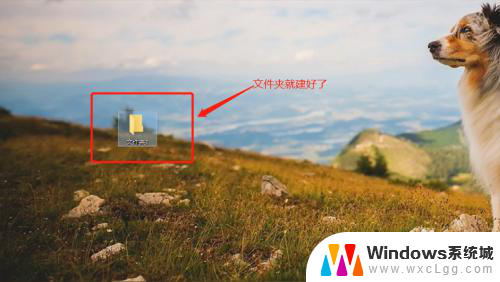
以上是关于如何在桌面上新建文件夹的全部内容,如果遇到这种情况,您可以根据本文提供的方法来解决,希望这对大家有所帮助。